Cara Mengganti Password Wifi First Media Lewat Hp – Memiliki sebuah wifi di sebuah tempat, misalkan rumah. Adalah salah satu hal yang sangat membantu di jaman sekarang. Apalagi jika kebanyakan anggota keluarga di rumah, memiliki perangkat smartphone sendiri.
Maka, pasti akan terbantu dengan adanya wifi di dalam rumah. Kemudahan yang di dapat dari wifi pribadi, adalah memiliki akses jumlah download dan upload yang tak terbatas selama wifi dalam keadaan menyala dan aktif berbayar di ISP.
Salah satu hal yang mungkin membuat berkeluh kesah tentang wifi ini, adalah dimana ada pengguna wifi yang tidak dikenal atau numpang wifi gratis. Hal ini, bisa kamu siasati dengan memberikan password pada wifi kamu.
Daftar Isi
Wifi First Media
Namun, jika pengguna tidak dikenal, sudah mengetahui apa password wifi kamu. Maka cara lainnya adalah dengan mengganti password wifi yang berbeda dari sebelumnya. Khusus untuk kamu pengguna wifi First Media, admin akan membagikan tips bagaimana cara mengganti password wifi first media lewat hp.
1. Menyambung pada Wifi First Media
Langkah pertama untuk mengatur password wifi First Media adalah dengan menyambungkan perangkat gadget pada wifi First Media. Kamu bisa menggunakan hp sebagai perangkat gadget dalam cara ini.
2. Search “192.168.0.1” di halaman Browser

Langkah kedua adalah dengan menelusuri Ip “192.168.0.1” di browser atau mesin telusur website. Kamu bisa menggunakan browser Chrome, Uc Browser, Internet dan aplikasi browser lainnya.
3. Masuk halaman Wifi website
Setelah menelusuri ip “192.168.0.1” di browser hp kamu, langkah ketiga selanjutnya adalah kamu akan masuk pada halaman sebuah website. Untuk login dan masuk di menu pengaturan wifi, kamu harus mengisi nama user dan password dari perangkat Wifi.
Kamu bisa login dengan :
- User : admin
- Password : admin atau bisa menggunakan nomor pelanggan
4. Pilih Menu “Wireless Settings” lalu “Setup”
Setelah berhasil masuk pengaturan wifi, pilihlah pada menu, opsi “Wireless Settings” lalu pilih bagian “Setup”.
5. Mengganti password Wifi
Untuk mengganti password wifi, kamu perlu mengisi nama SSID atau nama Wifi dan Mengganti Network Key atau password yang kamu inginkan, setelah itu klik Save untuk menyimpan.
Jika wifi 809 memiliki 2 channel ( 2,4GHz & 5GHz ), maka disarankan SSID-nya untuk dibedakan. Lebih jelasnya dapat dilihat pada gambar berikut ( lihat kotak warna merah )
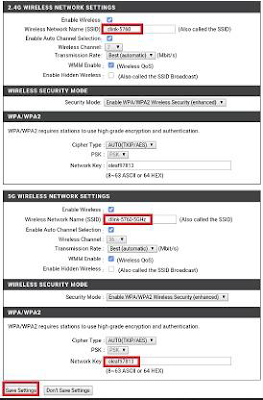
Selesai dan kamu dapat keluar dari situs, setelah itu password wifi First Media sudah berganti dari password yang lama menjadi password yang baru.
Referensi:
https://www.firstmedia.com/article/blog/cara-mengganti-password-wifi-first-media


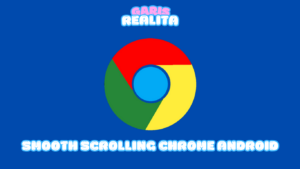



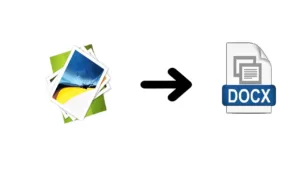
Tinggalkan komentar